Os ficheiros de vídeo grandes podem ser uma dor de cabeça quando se trata de partilha e armazenamento. Ocupam muito espaço no seu disco rígido e criam um tempo de carregamento mais longo que afasta os espetadores online. Além disso, os ficheiros de vídeo grandes também não são ideais para blogs e para serem enviados por e-mail, etc.
Por isso, vamos apresentar-lhe a melhor configuração de qualidade de vídeo para comprimir um vídeo até obter um tamanho menor e oferecer-lhe soluções comprovadas para reduzir o tamanho do ficheiro de vídeo online e gratuitamente sem perda de qualidade, mais dicas de bónus para reduzir os ficheiros de vídeo para utilizadores do Windows 10 e Mac.
É isto que vai aprender:
Melhor configuração de qualidade de vídeo para reduzir o tamanho do vídeo
Antes de passarmos para os compressores de vídeo online gratuitos para reduzir o seu ficheiro de vídeo, vamos discutir brevemente as qualidades clássicas do vídeo e os aspetos técnicos que definem o tamanho físico do seu ficheiro de vídeo.
Qualidade de vídeo, resolução e proporção clássicas:
| Nome oficial | Tamanho do pixel (largura e altura) | Proporção | |
|---|---|---|---|
| 8k ou 4320p | Vídeo 8k (Full Ultra HD) | 7680 x 4320 | 16:9 |
| 4k ou 2160p | Vídeo 4k (Ultra HD) | 3840 x 2160 | 1:1.9 |
| 1440p | QHD (Quad HD) | 2560 x 1440 | 16:9 |
| 1080p (recomendado) | Full HD | 1920 x 1080 | 16:9 |
| 720p | HD (alta definição) | 1280 x 720 | 16:9 |
| 480p | SD (definição padrão) | 852 x 480 | 16:9 |
Para reduzir o tamanho dos ficheiros de vídeo 4k ou 8k mantendo a sua qualidade de vídeo, é altamente recomendado que reduza a resolução do vídeo para 1920 x 1080p (Full HD) ou 1280 x 720p (HD) porque estas duas qualidades de vídeo prometem a melhor experiência de visualização online e compatível com todas as plataformas de hospedagem de vídeo online.
Então, para além da resolução de vídeo (como 4320p, 2160p ou 1080p, 720 ou o número de pixels utilizados para formar uma imagem de vídeo), o que mais define o tamanho físico de um ficheiro de vídeo? Bem, existem mais 4 elementos:
Configuração de qualidade de vídeo recomendada:
Formato de vídeo(codificador): MP4 (entre plataformas)
Resolução de vídeo: 1080p; 720p
Frequências de bits: 8M para vídeo 1080p; 5M para vídeo 720p
Frequência de fotogramas: 24-30 FPS
Codificação: H.265
Em comparação com a codificação H.264, a H.265 foi especialmente concebida para gerar vídeos de alta resolução e oferece entre 25% e 50% mais compressão de dados com o mesmo nível de qualidade de vídeo.
Como compactar video online
Agora já sabe o que determina a qualidade do vídeo e o tamanho do ficheiro de vídeo. Portanto, a seguir, são apresentados os compressores de vídeo gratuitos recomendados para si.
1. Compressor de vídeo FlexClip
O FlexClip é um editor de vídeo online gratuito recheado de funcionalidades que lhe oferece 2 formas de reduzir ficheiros de vídeo, ou seja, comprimir diretamente o vídeo; utilizar o separador e o aparador para remover partes indesejadas do vídeo e produzir versões de 720p, 480p do vídeo original.
Arraste e largue a sua filmagem para o compressor de vídeo online FlexClip > selecione a percentagem e resolução do vídeo para comprimir o vídeo original.
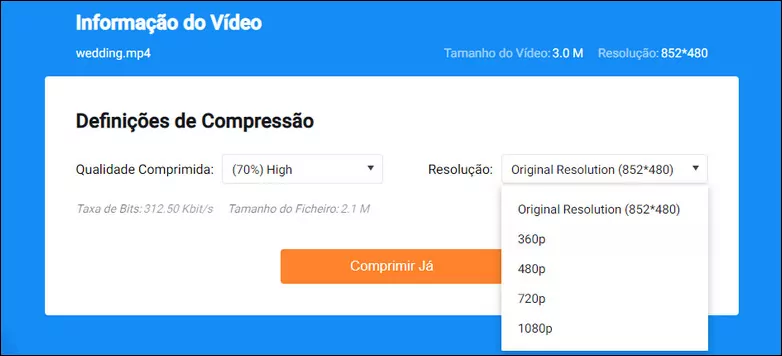
Compactar video online com o compressor de vídeo FlexClip
Se observar mais antentamente as filmagens do seu vídeo original, pode frequentemente detetar clips indesejados, que o podem ajudar a comprimir 20-30% do vídeo original. Basta carregar vídeos para o editor de vídeo do FlexClip > adicionar À linha cronológica > dividir a parte indesejada dos clips e arrastar a barra deslizante do vídeo para ajustar a duração do vídeo e finalmente produzir o vídeo em 720P ou 480P.
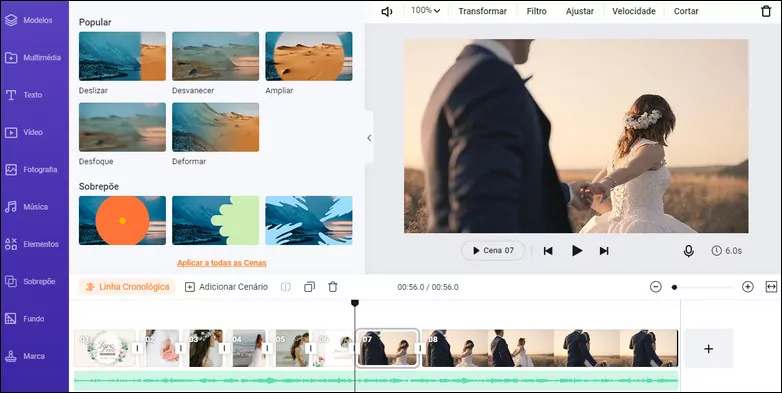
Divida e corte partes indesejadas para reduzir o tamanho do vídeo online
2. Compreesor FreeConvert
O FreeCovert é uma ferramenta de edição de imagem e vídeo versátil. O seu compressor de vídeo gratuito permite-lhe compactar video online em segundos com múltiplas escolhas. Basta carregar o seu ficheiro de vídeo, depois pode optar por reduzir o tamanho do vídeo por percentagem, tamanho exato do ficheiro, qualidade do vídeo, resolução e frequência máxima de bits e codificação.
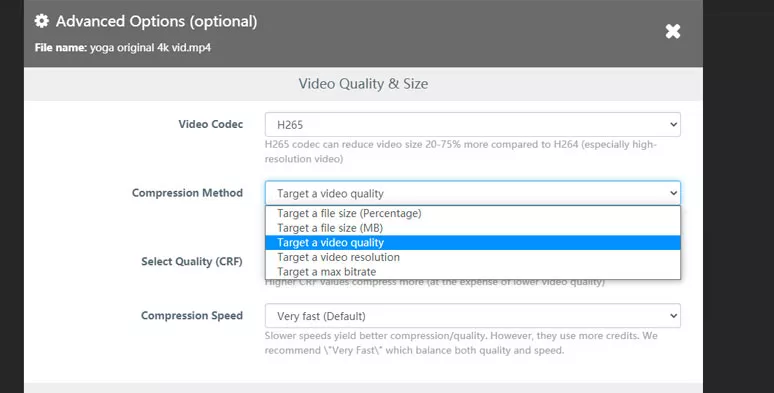
Comprimir um ficheiro de vídeo grande com o FreeCovert Video Compressor
3. Utilize o código incorporado para diminuir tamanho de video online
Para reduzir o tamanho de um ficheiro de vídeo grande sem perder qualidade online, por vezes temos de pensar fora da caixa. Se planeia incorporar o ficheiro de vídeo no seu blog ou num e-mail, uma forma viável é carregá-lo numa plataforma hospedeira de vídeo, como o YouTube, e clicar com o botão direito do rato no vídeo e copiar o código incorporado e, mais tarde, colar o código no blog e no e-mail. Depois, o espetador ou destinatário do e-mail pode desfrutar de um vídeo de definição completa sem qualquer perda de qualidade.
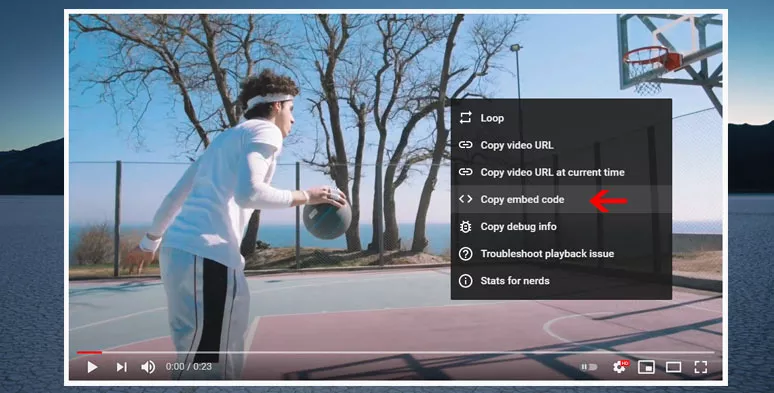
Copie e cole o código incorporado no vídeo online para reduzir o tamanho do vídeo para blogs, etc.
Dicas de bónus: Reduza o tamanho do vídeo diretamente no Windows 10 e Mac
Se não tiver acesso à Internet, os utilizadores de Windows 10 e Mac podem utilizar o editor de vídeo pré-instalado para comprimir ficheiros de vídeo localmente.
1. Como reduzir ficheiros de vídeo para utilizadores de Windows 10
Passo 1: Abra o Video Editor no Windows 10
Dirija-se para a barra de tarefas e introduza “video editor” na barra de pesquisa. Em seguida, clique no ícone da aplicação para a abrir.
Passo 2: Carregue o seu vídeo no Video Editor.
Clique em “New Video Project” > atribua um nome ao seu vídeo >carregue os clips > largue o vídeo no guião
Passo 3: Selecione a qualidade de vídeo e exporte
Clique no botão “Export or Share” e selecione a qualidade de vídeo (720p ou 1080p) e guarde no computador local.
2. Como reduzir ficheiros de vídeo para utilizadores de Mac
O QuickTime Player pré-instalado é mais do que um leitor de multimédia. Pode também ser utilizado como uma ferramenta viável para a compressão de vídeo.
Aceda a “File” > “Export As” > selecione 720p, 480p, e exporte o vídeo com um tamanho menor.
Reflexões finais
Dado o esforço meticuloso feito para filmar e editar o vídeo, todos nós queremos apresentar a melhor qualidade de vídeo aos espetadores, mantendo o tamanho do ficheiro reduzido. Para tal, uma configuração altamente recomendada para reduzir um vídeo é 1080p (ou 720p), 8-5 Mbps, 24 FPS, e codificação H.265 e codificador MP4. Naturalmente, pode experimentar e criar uma configuração que funcione melhor para si. A chave é encontrar um equilíbrio entre a qualidade do vídeo e o tamanho do ficheiro de vídeo. Portanto, comece já a usar o FlexClip para comprimir os seus ficheiros de grandes dimensões.


